
Jak na to: ztratila se mi data (záchrana dat)... | Kapitola 4
Seznam kapitol
Možná jste podobnou situaci už zažili: zapnete počítač ale celý proces se už od začátku vyvíjí špatným směrem: místo hladkého nabíhání operačního systému v rytmu vlajícího loga Windows jsme přivítání ledovou sprchou v podobě hlášení o chybějícím disku. Jindy se zase stane, že omylem sami smažete obsah disku nebo ho dokonce zformátujete. Pokud je disk funkční, ještě není nic ztraceno - můžete použít některou utilitu pro záchranu dat.









Může být spuštěno z bootovací diskety
Podporuje IDE / ATA / SCSI jednotky
Podporuje NTFS/NTFS5 systémy (čtení)
Podporuje FAT12, FAT16, FAT32 (zápis)
Komprimované/fragmentované NTFS
MS-DOS/XP/2000/NT/ME/98/95 partitions
Zobrazuje neanglické a dlouhé názvy
Hledání souborů podle masky
Zobrazení obsahu souboru v Hex/Text módu
Prográmek PC Inspector File Recovery (6.2MB) je ke stažení zde (stránky výrobce) nebo tady.
Poznámka: I zde platí zásada, že tento program musíte instalovat na jiný disk než ten, který hodláte zachraňovat. Tato zásada platí i tehdy, jedná-li se o "pouhé" obnovení souborů které byly vysypané z koše.
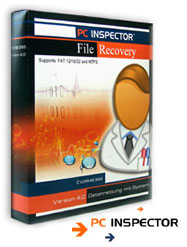
I když bohatstvím funkcí na R-Studio Data recovery nemá, umí toho PC Inspector možná více než McAfee Easy Recovery:
- Podporuje oddíly typu FAT 12/16/32 (Windows 98, XP) i NTFS (Windows NT, 2000, XP i 2003).
- Vyhledává diskové oddíly automaticky, a to i tehdy když je poškozen boot sektor nebo tabulky FAT.
- Soubory obnovuje s originálním datem a časem časem.
- Podporuje ukládání zachráněných dat po sítí.
- Je schopen zachránit soubory i tehdy, není-li k dispozici jejich hlavička. Provádí totiž analýzu dat a rozezná hlavičky těchto specifických souborů: ARJ AVI BMP CDR DOC DXF DBF XLS EXE GIF HLP HTML HTM JPG LZH MID MOV MP3 PDF PNG RTF TAR TIF WAV ZIP.
Instalace
Instalační program komunikuje německy nebo anglicky. Instalace však nemá žádné záludností (nepočítáme-li klikání na tlačítko Next a zadaní jména a firmy) a dokonce nevyžaduje ani restart.
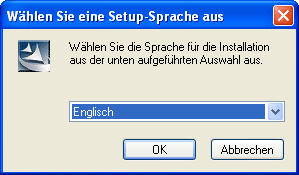
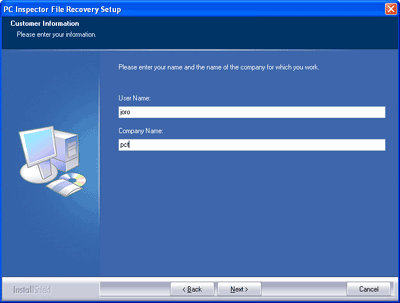
Spuštění programu
Nejdříve musíte zvolit jazyk - čeština však chybí. Pro mě je nejpřijatelnější Shakespearův jazyk. Pokud neovládáte žádný z vyjmenovaných jazyku, zvolte taky angličtinu - obnovení dat nejspíše zvládnete i podle komentovaných obrázků.
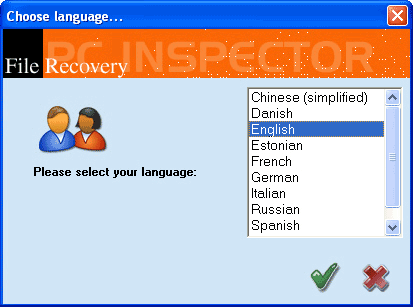
volba se potvrzuje poněkud netypicky kliknutím na obrázek "fajfky"
Další obrázek popisuje tři metody postupu. Dovolil jsem je přeložit do češtiny:
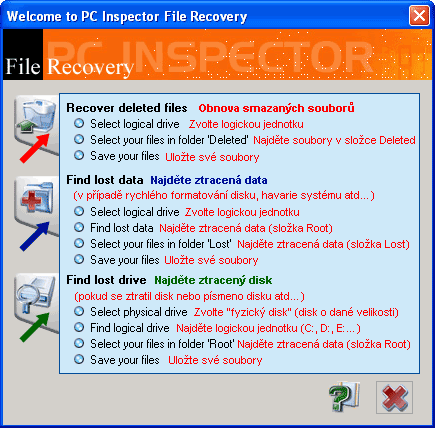
Stisknutím jednoho ze tří tlačítek zvolíte požadovaný postup.
Tip: Zkuste nejdříve první metodu, Obnova smazaných souborů, druhá metoda metoda "Find lost data" je totiž poměrně časově náročná - prochází disk po sektorech a najde obrovské množství souborů. Většina z nich jsou ale fragmenty dávno smazaných a přepsaných dat - budete se divit, co ještě na vašem disku pobývá...
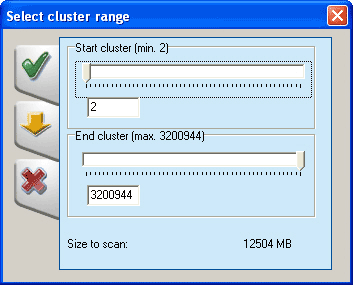
Metoda Find lost data zkoumá zadanou oblast disku - trvá to dlouho ale někdy nezbývá, než ji použít...
Fyzický disk vs logická jednotka
Ještě bych rád vysvětlil rozdíl mezi fyzickým diskem a logickou jednotkou. Pro potřeby tohoto článku musíte vědět, že každý disk (tedy fyzický disk, například 60GB Seagate Momentus je možné rozdělit na menší oddíly - ty se pak tváří jako samostatné disky které se skrývají pod písmeny C:, D:, E:... - těmto menším oddílům pak říkáme logické jednotky).
Tak například vypadá menu, ve kterém jsem se ocitl při záchraně mých dat. 114GB disk a logické jednotky C: až F: patří našemu redakčnímu stroji, ke kterému sem zachraňovaný disk připojil.
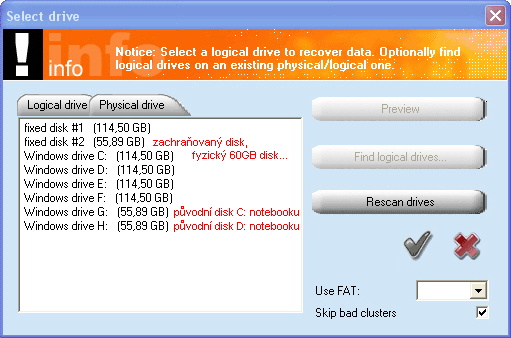
Pokud se logická jednotka jeví jako "ztracená", můžete kliknout na zachraňovaný disk (zde: fixed disk #2) a použit funkci Find logical drives (najdi logické jednotky). Po zvýraznění logické jednotky můžete přejít na běžné funkce programu (kliknutím na zelenou "fajfku").
Vlastní rozhraní programu vypadá takto:
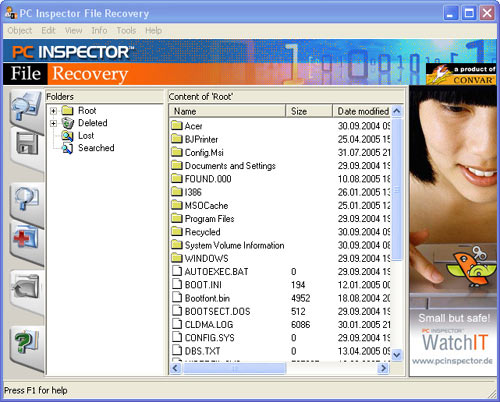
Rozhodující jsou adresáře: Root (původní, současná struktura disku), Deleted (zde se nacházejí nalezené smazané soubory), Lost (ztracené soubory, fragmenty souborů) a Searched (pokud použijete funkci vyhledávaní, soubory se uloží právě tam).
Pokud použijete funkci "najít" (Find) ušetříte si spoustu času (zejména hledáte-li konkrétní soubor):
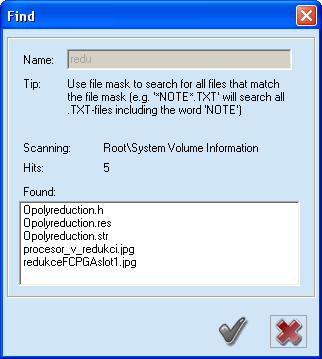
Doporučuji zkusit nejprve obnovu smazaných souborů, pořádně také prozkoumejte adresář Root.
Poslední záchrana je "Find lost data" - analyzuje diskový cluster za clusterem a snaží se vyhledat hlavičky typické pro některé soubory. Něktéré tyto soubory je možné zachránit, jiné nikoliv (zkusil jsem obnovit spoustu často velmi starých souborů - úspěšnost byla asi 50%).
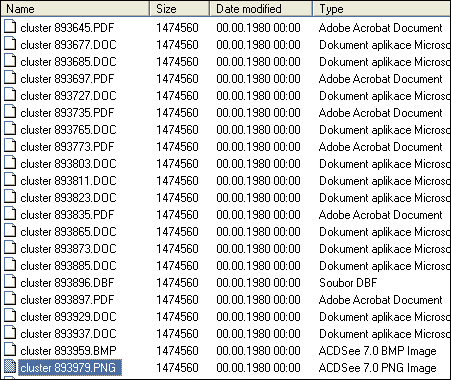
Pozor! Vedlejším produktem tohoto průzkumu je, že zároveň získáte spoustu "špionážních dat". Proces Find lost data totiž často najde i to, co jste možná považovali za definitivně smazané. Pokud smazaná data nebyly přepsané novějšími soubory, stále se na disku nacházejí!
Uložení souborů
Pokud si nějaké soubory nebo adresáře vyberete, můžete je uložit (Save to...).
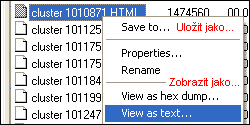
Závěr
Žádnou utilitou se mi nepodařilo disk vrátit do té podoby, aby nabíhal jako dříve. To však nebylo mým cílem - potřeboval jsem maily (soubor Outlook.pst), pracovní adresáře s tabulkami Excelu a dokumenty Wordu, adresáře s rozepsanými články a fotografie z poslední dovolené (jediné na co jsem zapomněl byla historie komunikace programu ICQ). Systém na notebooku jsem pak přeinstaloval z originálek - teď mám navíc jistotu, že mi na disku neleží zbytečné smetí, které se ve Windows objeví vždy po delší době používání.
Tip: pokud nevíte co z disku zálohovat, a kde jsou odpovídající soubory, zálohujte vždy celý "svůj" adresář který se nachází v části "Documents and Settings" - tím si zálohujete spoustu souborů (také již zmíněný soubor Outlook.pst - pozor, na disku může být několik souborů .pst, přičemž aktuální je ten poslední a zároveň největší). Dále byste měli zálohovat některé adresáře v Program Files (odpovídají nainstalovaným programům) a pokud máte hodně místa také adresář Windows (většinou to není nutné). Pokud máte na disku pracovní adresáře, zálohujte je pochopitelně také.
Obnovit jednotlivé soubory a nastavení Vám pomůže někdo zkušený, po obnově dat (kdy jste si jisti, že je vše jak má být) zálohované adresáře smažte - obnovit systém přesně tak jak byl se Vám stejně nepodaří. V tomto okamžiku je čas na kompletní zálohu dat nebo disku... ale o tom si povíme v dalším díle.
Prevence
Možná se Vám zdá, že pro prevenci ztráty dat nemůžete mnoho udělat. Není to však pravda - mimo dobře chlazeného disku, vyhýbání se pádům a vibracím můžete ovlivnit souborový systém Vašeho disku. V dnešní době, pokud můžete, disky a diskové oddíly (logické jednotky) formátujete systémem NTFS a vyhýbejte se systémům FAT 12/16/32. Disky formátované jako NTFS mají více mechanizmů, které brání ztrátě dat - pravděpodobnost, že se znenadání disk "ztratí" je u tohoto systému mnohonásobně nižší...
P.S. Přeji Vám, aby Vám tento návod ušetřil spoustu starostí, peněz a námahy. Držte se!




























